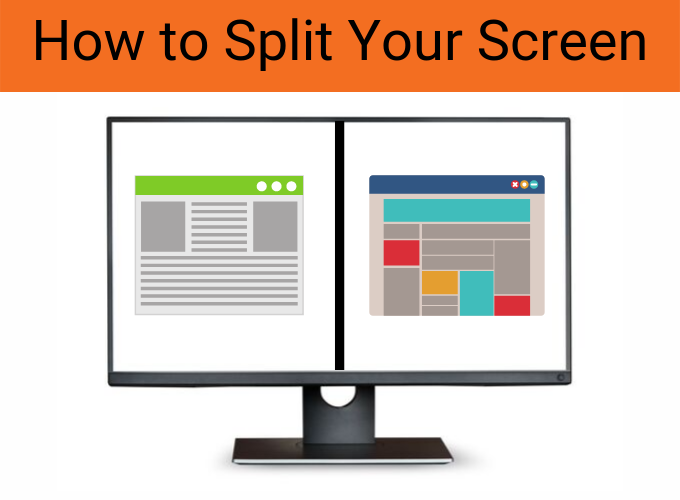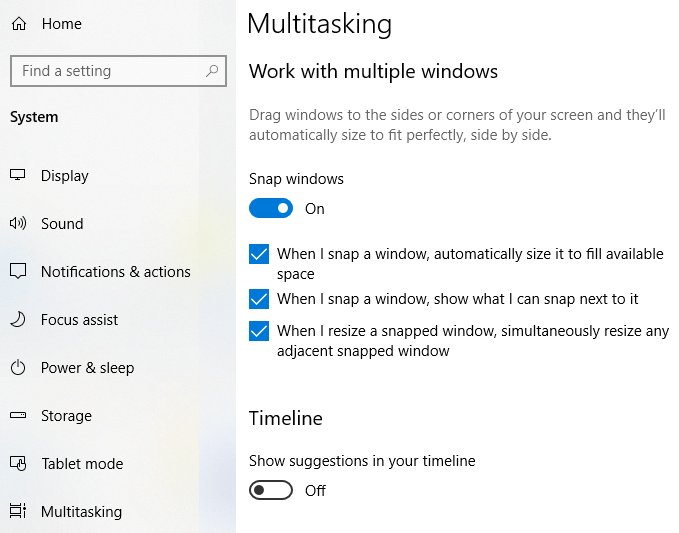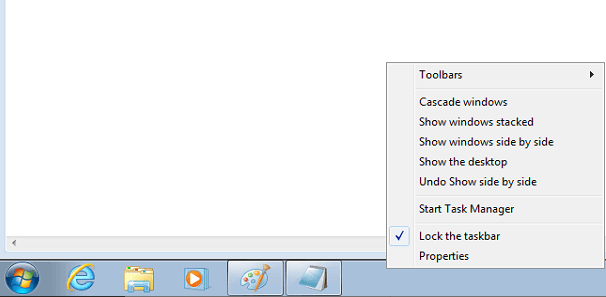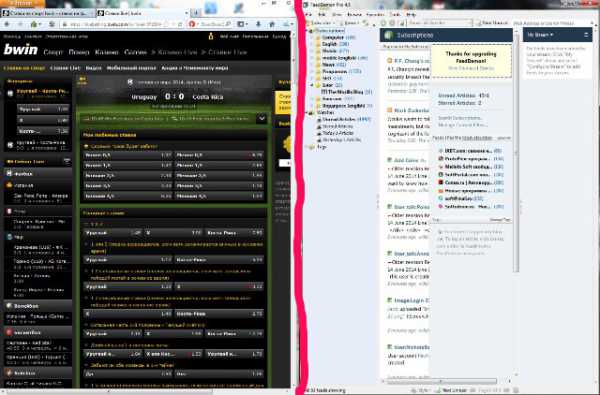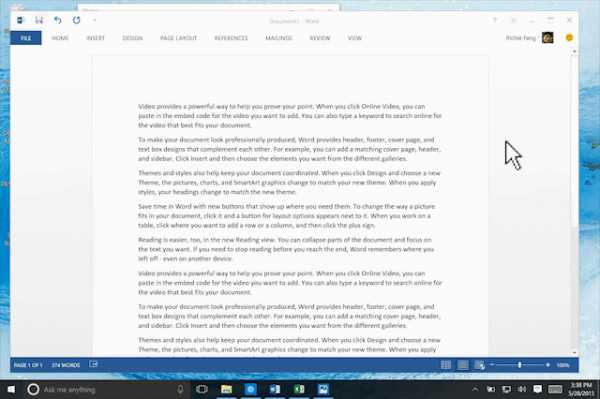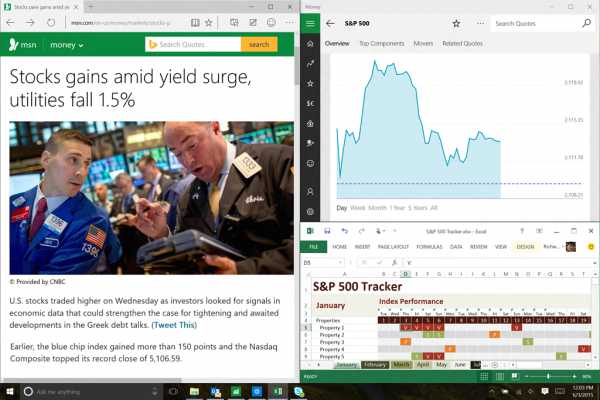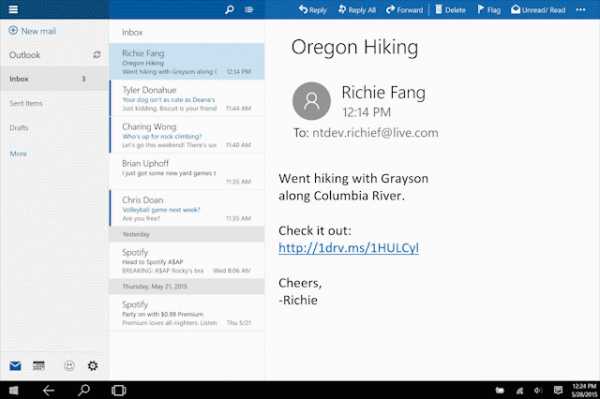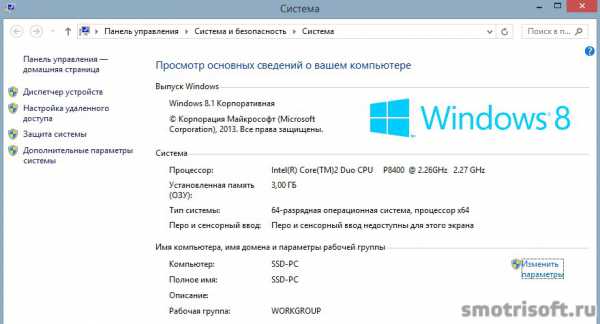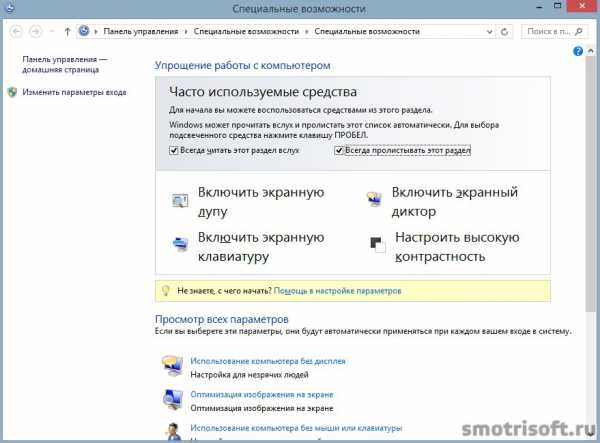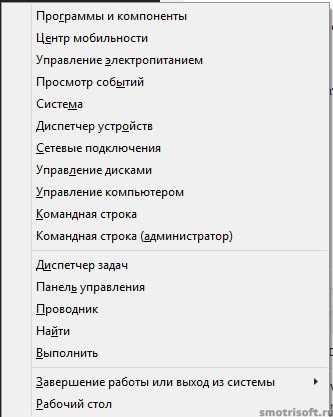как разделить рабочий стол на 2 части windows 7
Как разделить экран ноутбука или ПК в Windows
Если вы разделите монитор экрана компьютера, вы сможете запустить несколько приложений, просмотреть результаты исследований на одной половине экрана и текстовый документ в другой или отобразить различные отображения состояния на всем мониторе.
Windows 10 включает ряд функций по умолчанию, которые делают разделение экрана таким же простым, как перетаскивание экрана, но более сложное управление может быть достигнуто с помощью сторонних приложений.
В этой статье будут рассмотрены различные варианты, доступные вам для разделения одного монитора, и вы сможете в полной мере использовать преимущества экрана.
Разделение экрана с помощью Windows 10 Snap Assist
В Windows 10 есть функция «Ассистент привязки», которая позволяет перетаскивать окно в ту часть экрана, к которой вы хотите привязать его. Убедитесь, что эта функция включена в первую очередь.
У вас также есть возможность выбрать определенные параметры, такие как:
После включения все, что вам нужно сделать, это нажать и перетащить окно на одну сторону экрана. Перетаскивание его влево от экрана приведет к тому, что оно заполнит левую часть экрана до половины, а перетаскивание вправо сделает противоположное.
Если вы перетащите окно в любой из четырех углов экрана, окно будет привязано к заполнению квадранта экрана. Перетаскивание его в верхнюю часть экрана заставит окно заполнить весь экран. Как только вы закрепите окно на своем месте, вы можете взять разделительную линию между любыми двумя окнами и отрегулировать размер каждого из них.
Два окна могут отображаться разделенным экраном, или четыре могут отображаться в установленном квадранте. Одно окно также может быть установлено, чтобы заполнить половину экрана, в то время как два других заполняют верх и низ другой половины экрана. Тем не менее, вы не можете привязать три окна рядом друг с другом, не без помощи стороннего приложения.
Разделенный экран в Windows XP / 7/8
Если у вас более старая версия Windows, у вас может не быть доступа к тем же встроенным инструментам, что и в Windows 10, и многие из бесплатных программ не будут работать. Не бойтесь, тем не менее: есть все еще способы разделить экран.
В Windows 7 откройте два приложения. Когда два приложения открыты, щелкните правой кнопкой мыши на панели задач и выберите «Показывать окна рядом». Вуаля: у вас будет два открытых окна одновременно. Это так просто. И если вы сделаете быстрый выбор на скриншоте ниже, вы увидите, что вы также можете ставить окна друг на друга.
Windows 7 была первой версией ОС Windows, которая поддерживала функцию Snap Assist. Это работало аналогично тому, как Windows 10 в настоящее время реализует эту функцию. Просто перетащите открытое окно в левую или правую часть экрана в центре и отпустите. Он «защелкнется» на место.
Windows 8 немного сложнее, но похожа по функциям. Windows 8 была разработана с учетом устройств с сенсорным экраном, но все еще можно управлять с помощью мыши. Откройте два приложения и переведите одно в полноэкранный режим. Если вы используете сенсорный экран, проведите пальцем с левой стороны экрана, пока приложение не будет закреплено.
Если у вас есть мышь, поместите ее в верхний левый угол, нажмите и удерживайте приложение и перетащите его на место на экране. Разделительная линия появится в центре экрана, когда будут установлены оба приложения. Вы можете настроить эту строку, чтобы изменить количество места, которое занимает каждое приложение.
Разделение экрана с помощью бесплатного программного обеспечения
Если встроенные приложения Windows 10 не предоставляют вам необходимый контроль и утилиту, есть бесплатные приложения, которые вы можете использовать, которые предоставляют доступ к более продвинутым функциям. Некоторые из них включают WindowsGrid, GridMove и AltDrag. Первые два бесплатных приложения мы подробно рассмотрели в аналогичном посте на эту тему, в котором рассказывается, как работает каждое из них.
Недостатком бесплатных приложений является то, что разработчики ничего не делают или почти ничего не делают для своей разработки, поэтому поддержка этих программ может внезапно прекратиться. Для длительной поддержки приложений с разделением экрана рассмотрите платную программу, которая выполняет аналогичные функции.
Платные опции программного обеспечения
Платное программное обеспечение с разделенным экраном предоставляет даже больше возможностей, чем бесплатное программное обеспечение, и является более надежным, поскольку вы можете верить, что поддержка будет продолжаться до тех пор, пока люди продолжают покупать программное обеспечение. Эти программы также предлагают поддержку клиентов, чтобы помочь вам разобраться с любыми техническими трудностями, с которыми вы можете столкнуться.
Вот несколько лучших вариантов.
пай это инструмент управления окнами, основанный на идее «разделить» ваши окна на разные секции. Всего за 14 долларов программное обеспечение вписывается в большинство бюджетов и позволяет пользователям разделять свой экран на различные настройки.
Хотя он работает аналогично Windows Snap Assist, у пользователей есть больше возможностей для организации экранов. Divvy позволяет пользователям создавать свои собственные ярлыки для изменения размера и формы своего экрана так, как они хотят.
AquaSnap похож на Divvy, за исключением того, что он предлагает программное обеспечение бесплатно для личного использования. Версия «Pro» — 18 долларов. Хотя он менее мощный, чем Divvy, он также более удобен для пользователя. AquaSnap не имеет такого большого количества функций или контроля, но версия «Pro» предоставляет доступ к сочетаниям клавиш, мыши и других типов клавиш, которые позволяют изменять размер экрана так же просто, как нажатие нескольких кнопок.
Вам не нужно сверхширокого монитора, чтобы использовать любой из этих инструментов. Разделение экрана может быть полезно в любой ситуации, когда вам нужно просматривать несколько источников информации одновременно, но дисплеи с высоким разрешением — это то, где разделение экрана действительно просвечивает.
Про многозадачность: окна под контролем
Марат Хайрулин, эксперт Microsoft в России, продолжает исследовать нюансы работы с несколькими задачами и рассказывает о совмещении окон и разделении экрана, о вашей личной машине времени для сайтов и документов, и о реальной пользе виртуальных столов.
В прошлой заметке мы писали о том, как современная наука относится к многозадачности и делились небольшими приемами, которые помогут сосредоточиться на одной задаче. А теперь хочтим напомнить (а кого-то может быть и познакомить) с полезными возможностями, которые помогут, если решение вашей задачи требует работы сразу с несколькими приложениями.
Переключение по-старому и по-новому
Переключение между приложениями – наверное то, что большинство из нас делает «на автомате», и никого, конечно, не удивит сочетание клавиш Alt + Tab. Но если одновременно нажать также и Ctrl (то есть Ctrl + Alt + Tab), то эта комбинация зафиксирует меню со всеми открытыми окнами на экране и позволит выбрать нужное приложение одним кликом мыши или касанием пальца (выбрать окно можно также с помощью стрелок на клавиатуре, а открыть – с помощью Enter). Может быть полезно, когда у вас открыто много окон.
Чуть менее известное, но тоже классическое сочетание клавиш Windows + Tab дает больше возможностей, чем кажется на первый взгляд.
Нажимая эти клавиши в актуальных версиях Windows 10, мы попадаем в раздел «Представление задач». Здесь можно не только переключаться между приложениями, но и воспользоваться «Временной шкалой» и «Виртуальными рабочими столами». К слову, вместо горячих клавиш вы можете кликнуть по кнопке «Представление задач» (обычно она расположена рядом с кнопкой «Пуск») или провести пальцем от левого края к центру сенсорного экрана. Кстати, если у вас современный ноутбук – попробуйте жест для тачпада: проведите по нему тремя пальцами вверх.

Режим Представление задач
«Временная шкала»
«Временная шкала» появилась в Windows 10 два года назад. Она помогает вернуться к задачам, над которыми вы работали ранее на вашем компьютере. При необходимости вы также сможете синхронизировать ее и с другими устройствами с вашей учетной записью*.
Для меня «Временная шкала» стала своеобразной машиной времени. Работа над многими проектами длится несколько дней. И если, допустим, в прошлую пятницу я работал с определенными сайтами и документами, вернувшись к этому проекту в среду, я смогу легко восстановить картину. Я просто отмотаю шкалу до нужной даты – той самой пятницы, увижу и смогу открыть те самые сайты и документы, в которые я тогда был погружен.

Поиск на Временной шкале
Поиск на «Временной шкале» тоже не раз меня выручал. В отличие от обычного поиска по файлам, я смогу искать не среди всех документов на устройстве (а их может быть очень много), а именно среди тех, с которыми я работал в последние дни. Возможно, вам знакомо сочетание Ctrl + F, запускающее поиск в Проводнике и во многих приложениях. Эта комбинация сработает и на экране «Представление задач»: то есть можно нажать сначала Windows + Tab, а затем – Ctrl + F и ввести искомое слово для поиска по «Временной шкале».
Виртуальные рабочие столы Windows 10
Концепция виртуальных рабочих столов далеко не нова. Если говорить о Windows, то одним из вариантов их использования была утилита Desktops, которую когда-то (последняя версия вышла в 2012 году) разработал Марк Руссинович. В Windows 10 виртуальные рабочие столы встроены в систему и помогают разделять потоки задач, переключаться между ними.
Если раньше вы не работали с виртуальными столами, для понимания их логики представьте такую аналогию: вам доступно несколько мониторов, на каждом вы можете открыть нужные программы, разделив их по рабочим потокам, например: на одном мониторе – работа с почтой и календарем, на другом – работа с несколькими документами Word, а на третьем – работа с браузером и OneNote. В каждый момент вы смотрите только на один монитор (виртуальный рабочий стол) со своим набором приложений. А переключаясь между виртуальными столами, вы как будто переводите взгляд с одного монитора на другой.

Перетаскивание окна для переноса его на новый виртуальный рабочий стол
Создать новый виртуальный рабочий стол можно на экране «Представление задач»: нажмите Windows + Tab и перетащите нужные окна открытых приложений на поле с надписью «+ Создать рабочий стол», и они будут перемещены на другой виртуальный рабочий стол. Можно также создать новый, пустой виртуальный стол (Windows + Ctrl + D) и уже затем открыть на нем нужные программы.
«Переводить взгляд» (то есть переключаться между настроенными рабочими столами) можно, выбирая нужный стол на экране «Представление задач», но намного удобнее переключаться с помощью горячих клавиш: Windows + Ctrl + стрелки вправо/влево, а на современных тачпадах – 4 пальца влево или вправо.
Полезные решения для работы с несколькими приложениями
Теперь еще об одной повседневной необходимости – работе с несколькими приложениями одновременно.
Разделение экрана
Первой возможности, о которой хочу напомнить, уже много лет, и в первоначальном виде (под названием Aero Snap) она появилась еще в Windows 7. В Windows 10 ее возможности расширили и назвали Snap Assist. Речь про разделение экрана для закрепления двух (а в Windows 10 – до четырех) приложений.

Snap Assist предлагает выбрать второе окно для закрепления справа
Чтобы это сделать, нужно взять приложение за самую верхнюю полоску, поднести его к правой или левой границе экрана до появления на экране его «тени» и отпустить (тем самым, закрепив первое приложение), а затем в появившихся рядом миниатюрах других приложений выбрать второе для закрепления рядом. Сценарий несложный, работает и для мыши, и для пальца. Еще проще это можно сделать с помощью сочетания клавиш Windows + клавиши со стрелками вправо/влево. Этому сочетанию уже больше 10 лет, но у тех, кто применяет его впервые, и сейчас порой возникает ощущение «цифровой магии».
Любознательным пользователям также напомню, что в Windows 10 можно отправлять приложение в «четвертинку» экрана, перенеся его в угол (или используя дополнительно клавиши Windows + стрелки вверх/вниз). При закреплении двух приложений можно перемещать границу между ними, выделяя какому-то из приложений больше места. Чтобы выбрать приложения для закрепления на экране, можно кликнуть правой кнопкой мыши по их миниатюрам на экране «Представление задач».
Окно поверх
У меня было довольно мало ситуаций, когда требовалось закреплять окно одного приложения поверх другого (кажется, на телевизорах подобное называлось режимом «картинка в картинке»), но если у вас такая необходимость возникает, напомню в завершение заметки о двух небольших возможностях.
Мини-режим встроенного видеоплеера (приложение «Кино и ТВ», которое воспроизводит видео в Windows 10 по умолчанию). Запустите видео и нажмите на небольшую кнопку в правом нижнем углу (Воспроизвести в мини-режиме), окно с видеороликом будет размещено поверх всех окон.

Видео в режиме Окно поверх
Аналогичную возможность, только с закреплением поверх всех приложений окна браузера, можно получить с использованием отдельных утилит. Однажды мне потребовалось работать над документом, постоянно сверяясь при этом с сайтом одного онлайн-сервиса, и меня выручило приложение Always on Top, доступное в Microsoft Store. Оно встраивается в меню «Поделиться» в Edge и позволяет отправить любой сайт в окно, расположенное поверх всех приложений. Я мог бы пошутить, что этот вариант отлично подошел бы для просмотра каналов на YouTube «одним глазком» во время работы, например, над сводными таблицами в Excel. Но как мы и обсуждали в первой заметке, такая многозадачность скорее повредит и просмотру, и работе.
В этом обзоре я поделился некоторыми возможностями при работе с одной или несколькими задачами, которыми пользуюсь сам. В следующих заметках продолжу разговор о приемах, которые помогут сделать нашу «цифровую жизнь» более продуктивной.
Как разделить экран монитора на 2 части windows 7
Как разделить экран на две части в windows 7?
Чтобы полноценно разделить экран на две части, требуется использовать специальное программное обеспечение. При этом возникают ситуации, когда необходимо, например, сравнить два документа или переместить файлы из одного окна в другое. В данном случае можно пойти по простому пути и добиться желаемого посредством трех вариантов реализации.
Вариант 1
Захватить заголовок любого окна и перемесить его к одной из сторон экрана. После этого отпустить окно и оно разместится ровно вполовину экрана. Также следует поступить и с другим окном, чтобы добиться разделения экрана на две части.
Вариант 2
Нажать клавишу Winи задействовать правую или левую клавиши со стрелками, что, в зависимости от выбора, позволит разделить экран на две части, то есть окно соответственно сместиться в одну из сторон.
Вариант 3
Щелкнуть на пустой области панели задач и выбрать «Отображать окна рядом». Это приведет к тому, что экран получится разделить по вертикали на две части. При этом надо помнить, некоторые программы могут игнорировать данную команду windows.
Разделение монитора на «рабочие» области
Расставляем окна в windows с помощью Snap
В windows 7 появилась функция Aero Snap, позволявшая с легкостью расположить окна на рабочем столе. Она избавила пользователя от необходимости подбирать размеры и расположение окон, чтобы уместить их в типовой макет. В windows 8 эта функция стала еще удобнее: здесь впервые была реализована полноценная работа с несколькими задачами на планшетах. Теперь можно простым движением изменить размер нескольких расположенных рядом приложений одновременно. При этом их окна автоматически занимают все доступное место на экране.
Начав работу над windows 10, мы придерживались первоначальной цели: помочь вам работать эффективнее, еще больше упростив управление расположением окон. Теперь, когда приложения Магазина windows могут запускаться на рабочем столе, мы смогли объединить лучшие возможности из windows 7 и 8. Мы также учли изменения в технологиях ПК за последние несколько лет: новые крупноформатные мониторы с высоким разрешением, конфигурации с несколькими мониторами, сенсорные экраны, трансформеры. Все это серьезно повлияло на то, как люди взаимодействуют с компьютерами.
Функция Snap Assist
Одна из особенностей Aero Snap в windows 7 снискала популярность у пользователей: если перетащить окна к левому или правому краям экрана, они автоматически займут половину его площади. Выбрав любые два окна, можно легко закрепить их рядом на экране. Это очень удобно, когда пишешь письмо или сравниваешь товары.
Однако мы заметили, что обычно пользователи сначала закрепляют одно окно, а затем переключаются между остальными, выбирая, какое закрепить следующим. И мы подумали: а почему бы сразу не выводить список недавних окон, чтобы не тратить время на поиски? Эта идея и легла в основу новой функции Snap Assist в windows 10.
Теперь Snap Assist помогает закрепить рядом два окна гораздо быстрее, ведь теперь вы можете сами выбрать их из списка. В ходе программы предварительной оценки windows было установлено, что в 90 % случаев пользователи прибегают к помощи Snap Assist, выбирая второе приложение из списка, а не вручную. У Snap Assist есть и другие преимущества. Например, как и представление задач, это новшество облегчает сенсорное управление и оказывается особенно полезным в составе Continuum.
Snap Assist позволяет легко закрепить два окна рядом
Функция Corner Snap
Когда в 2020 году появилась windows 7, дисплеи с разрешением 4K только появлялись и, как правило, пользователям вполне хватало возможности делить экран пополам (даже на внешних мониторах). Сегодня все большую популярность набирают мониторы с диагональю 27” и выше, имеющие разрешение 2560×1440 и 4K. Поэтому мы хотим, чтобы в новой версии windows пользователи могли в полной мере использовать преимущества увеличенной площади экрана.
При работе над windows 10 мы изучили различные модели взаимодействия для создания более совершенных макетов окна. В итоге мы решили, что окна будут закрепляться в углах, и придумали новые виды касаний для этой функции. Чтобы закрепить на экране окно на четверть его площади, достаточно просто перетащить его в угол и отпустить. При этом доступны различные конфигурации. К примеру, можно закрепить на экране сразу четыре окна, а можно поделить половину экрана между двумя окнами, а третье разместить на оставшейся половине.
Закрепляя окна в углах, можно размещать на экране сразу три или четыре окна
Мы знаем, что многие пользователи закрепляют окна с помощью клавиши windows + клавиш со стрелками. Поэтому теперь они работают и при закреплении в углу. Просто нажмите клавишу windows и, удерживая ее, нажмите клавишу СТРЕЛКА ВЛЕВО, а затем СТРЕЛКА ВВЕРХ, чтобы закрепить окно, к примеру, в левом верхнем квадранте. Вот так, легко и просто!
Закрепить окна, разделив экран на две или четыре равные части, — это, несомненно, удобно. Однако иногда требуется асимметричное расположение окон. К примеру, окно браузера может оставаться большим, а окна, где отображаются сообщения из социальных сетей или воспроизводится видео, — маленькими. Обычно в этом случае на подбор оптимального размера каждого из окон уходит много времени и кликов мышью. В windows 8 расположенные рядом приложения Магазина автоматически заполняли все доступное пространство экрана, используя его площадь максимально эффективно.
В windows 10 мы хотим, чтобы это улучшение было доступно и на рабочем столе для любых приложений. Когда вы закрепляете окно и меняете его размер, эти действия фиксируются в системе. Затем при попытке закрепить второе окно его размер автоматически изменится так, чтобы заполнить все свободное пространство. Это, казалось бы, небольшое улучшение оказывается очень полезным, когда вы закрепляете несколько окон, особенно если одно из них занимает половину, а другие — лишь по четверти экрана.
Улучшенная работа с несколькими мониторами
Еще удобнее стало закреплять окна на нескольких мониторах. Предположим, на одном из них у вас сложная конфигурация из четырех разных окон, а на другом — еще один набор закрепленных окон, расположенных совершенно иначе. Теперь работать с несколькими мониторами будет проще. В предыдущих версиях windows нельзя было закреплять окна вдоль края, общего для двух мониторов. Вместо этого приходилось пользоваться горячими клавишами. В windows 10 это возможно: вы можете перетащить окно к общему краю или углу и закрепить его как обычно. Наконец, в Snap Assist отображаются все окна на всех дисплеях, позволяя легко закрепить второе окно, просто выбрав его из списка. Это значит, что если вам нужно закрепить два окна на совершенно разных экранах, то вам больше не придется перетаскивать их через дисплеи.
Continuum и Snap на планшетах и трансформерах
windows 8 стала первой ОС, где пользователи могли полноценно работать с несколькими задачами на планшетах и тем самым намного повысить продуктивность работы на них. Просто проведя пальцем от верха экрана к центру и закрепив приложение на одной стороне, можно было разделить экран для работы с другим приложением. В windows 8.1 эта функция была улучшена: мы добавили экранный разделитель приложений в разных пропорциях (50/50, 70/30, 62/38 и т. д.). И хотя такая гибкость была важным достижением, нам хотелось еще упростить процедуру. Поэтому в windows 8.1 был представлен элегантный способ автоматически упорядочить окна. К примеру, когда вы открываете письмо и кликаете на ссылку или вложение, экран сразу делится пополам. Так, не теряя из вида сообщение, вы можете просматривать открывшийся контент в новом окне. Иными словами, мы нашли самый простой и удобный способ упорядочивать окна: этому даже не нужно учиться! Если вы знаете, как кликать на ссылку или открывать вложение, считайте, что знаете, как расположить два окна рядом.
Стоит лишь кликнуть на ссылку, и окна автоматически закрепляются рядом
Согласно данным о работе windows 8.1, в половине случаев закрепление происходило автоматически (приложения запускали другие приложения), а в остальных случаях — вручную (пользователь сам перетаскивал окно к краю). Это означает, что мы открыли преимущества закрепления для многих пользователей — причем без всяких усилий с их стороны. Поэтому в windows 10 было очень важно сохранить это многообразие вариантов, чтобы люди могли по-разному работать на планшетах с несколькими задачами. Теперь вы сможете закреплять окна простым касанием, одновременно менять размер открытых рядом приложений с помощью экранного разделителя, а также наблюдать, как приложения автоматически открываются рядом друг с другом. Но мы не планировали останавливаться на этом.
Во-первых, помимо того, что приложения Магазина windows стали в windows 10 обычными окнами на рабочем столе, окна классических программ теперь также без труда закрепляются в режиме планшета. Во-вторых, когда вы входите в режим планшета и выходите из него, в системе сохраняются все расположения закрепленных приложений. Так что вы всегда сможете продолжить работу. Наконец, в режиме планшета функция Snap Assist стала еще удобнее: закрепите на планшете приложение, выберите окно с другой стороны, и можно приступать к работе с несколькими задачами.
Мы очень довольны новыми улучшениями в работе этой функции и предлагаем вам оценить их на своих устройствах. Вы увидите, что благодаря новшествам режима Snap на windows 10 вы станете работать эффективнее как с помощью касаний и пера, так и с помощью мыши и клавиатуры.
Есть вопросы или комментарии? Добро пожаловать на форумы программы предварительной оценки windows
Updated October 21, 2015 3:17 am
Горячие клавиши windows 8
Покажу как взаимодействуют нажатия клавиш в windows 8. Опишу все возможные варианты нажатий с клавишей Win, Shift, Ctrl, Alt, F и другие.
Горячие клавиши windows 8 — Взаимодействие с клавишей Win
Win + D — показать рабочий стол
Win + Pause\Break — показать свойства системы
Win + Q \ Win + S — открыть поиск везде (позволяет найти что-либо на всём компьютере)
Win + W — открыть поиск в параметрах компьютера (позволяет найти что-либо только в параметрах)
Win + F — открыть поиск в файлах компьютера (позволяет найти что-либо только в файлах)
Win + E — открыть компьютер
Win + R — открыть консоль выполнить (команды для неё cmd, msconfig, regedit и другие)
Win + T — показать и переключать окна открытых приложений
Win + U — открыть специальные возможности (экранная лупа, экранный диктор, экранная клавиатура, настроить высокую контрастность)
Win + I — открыть параметры компьютера
Win + P — передать на изображение на другой экран
Win + H — поделиться снимком экрана
Win + K — устройства
Win + L — заблокировать windows
Win + X — открыть ссылки на программы и компоненты, центр мобильности, управление электропитанием, просмотр событий, система, диспетчер устройств, сетевые подключения, управления дисками, управление компьютером, командная строка, командная строка (от имени администратора), диспетчер задач, панель управления, проводник, найти, выполнить, завершение работы или выход из системы, рабочий стол.
Win + C — показать время, дату, заряд, сигнал связи. Открыть поиск, поделиться, пуск, устройства, параметры.
Горячие клавиши windows 8 — Взаимодействие с другими клавишами
Shift + Space — в Modern интерфейсе взаимодействие с плиткамиShift + Delete — удаление элемента безвозвратно (минуя корзину)Shift + F6 — переключение вперед между выбранными окнами (в проводнике)Shift + Tab — переключение вперед между выбранными окнами (в проводнике)Shift + F10 — аналог нажатия правой кнопкой мыши на элементеShift + щелчок левой кнопкой мыши — выбрать все элементы находящиеся между первым и тем на котором мы щелкнулиShift + щелчок левой кнопкой мыши — открыть новую копию программы (в панеле задач)Shift + щелчок правой кнопкой мыши — открыть свойства элемента ( в панеле задач)PageUp — прокрутка экрана в интерфейсе Modern впередPageDown- прокрутка экрана в интерфейсе Modern назад
Горячие клавиши windows 8 — Взаимодействие с клавишей Alt
Alt — показать скрытое меню приложенияAlt + D — выбрать панель адресаAlt + Tab — переключаться вперед в панеле переключения между открытыми окнамиAlt + Shift + Tab — переключаться назад в панеле переключения между открытыми окнамиAlt + F4 — закрыть окно (приложение)Alt + Esc — переключится в предыдущее окно программы (открытое перед текущим)Alt + Enter — открытие свойств элементаAlt + PrtScn — сделать скриншот (снимок экрана) текущего окна в буфер обменаAlt + стрелка вверх — перейти вверх на папкуAlt + стрелка влево — перейти в прошлую папкуAlt + стрелка вправо — вернуться в папку (которая была до нажатия Alt + стрелка влево)
Горячие клавиши windows 8 — Клавиши F
F1 — вызвать справкуF2 — переименоватьF3 — поискF4 — открыть выпадающий список в адресной строкеF5 — обновить экранF7 — показать набранные команды (только в командной строке)F10 — показать какие кнопки можно нажать для действийF11 — развернуть экран
Горячие клавиши windows 8 — Специальные клавиши
Tab — переключение между элементами менюPrtScn — сделать скриншот (снимок экрана) всего экрана в буфер обменаHome — перейти к начальному элементу или первому символу в строкеEnd — перейти к последнему элементу или последнему символу в строкеDelete — удалить выбранный элемент или впереди стоящий символBackspace — переход в предыдущую папку в проводнике, удалить предыдущую буквуEsc — отмена
Горячие клавиши windows 8 — Взаимодействие с клавишей Ctrl
Ctrl + Esc — переход в Modern интерфейс и обратноCtrl + стрелка вниз — в Modern интерфейсе уменьшить вид всего на экране (Ctrl + стрелка вверх — нормальный вид)Ctrl + Shift + N — создаёт новую папкуCtrl + Alt + Delete — доступ к экрану windows SecurityCtrl + Shift + Esc — открыть диспетчер задачCtrl + A — выделить всёCtrl + C — скопировать выделенные элементыCtrl + X — вырезать выделенные элементыCtrl + V — вставить элементыCtrl + D — снять выделениеCtrl + Z — отменить предыдущее действиеCtrl + Y — отменить отмену действия (повторить действие)Ctrl + N — открыть новое окноCtrl + W — закрыть окноCtrl + E — выбрать строку поискаCtrl + щелчок левой кнопкой мыши — добавить к выделению элементCtrl + щелчок левой кнопкой мыши и перетащить элемент — копировать выбранный элементCtrl + Shift + щелчок левой кнопкой мыши и перетащить элемент — создать ярлык для выбранного элементаCtrl + Tab — переключение вперед между вкладками в открытом окне (например в интернет браузере)Ctrl + Shift + Tab — переключение назад между вкладками в открытом окне (например в интернет браузере)Ctrl + Shift + щелчок левой кнопкой мыши на элементе в панеле задач — запустить новую копию программы от имени администратора
Про windows у меня также есть другие уроки: